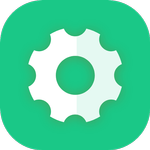
Обновление и ошибка служб помощи
advertisement
| Имя | Update Fix Info (Service) |
|---|---|
| Версия | 1.18 |
| Обновить | 30 янв. 2020 г. |
| Размер | 4 MB |
| Категория | Инструменты |
| Количество установок | 1млн+ |
| Разработчик | Real TechnoLab |
| Android OS | Android 4.1+ |
| Google Play ID | com.update.serviceinfo.error2019 |
Update Fix Info (Service) · Описание
Помогает найти дату установки и обновления
Сообщение «Службы прекратили работу» — очень распространенная проблема на телефонах и планшетах Android.
Ошибка «Службы прекратили работу» может возникать по ряду причин. Если она только начала появляться у вас, у нас есть несколько способов исправить эту ошибку остановки служб, и давайте посмотрим, какой из них подойдет для вашего устройства Android.
Как исправить ошибку «Службы прекратили работу»
Мы предлагаем вам попробовать следующие решения и советы по одному и посмотреть, какой из них подойдет для вашего телефона или планшета Android.
Некоторые вещи, которые можно попробовать и получить решение:
1. Обновите службы
Поскольку эта проблема вызвана приложением «Службы», убедитесь, что у вас установлена его последняя версия.
2. Очистите кэш приложения
Очистите кэш служб. Приложение «Службы» на вашем телефоне действует как фреймворк для всех приложений, установленных на вашем телефоне. Вы можете попробовать очистить его кэш и посмотреть, решит ли это проблему. Это сработало с одним из членов нашей команды! Прочитайте эти быстрые и простые шаги:
Перейдите в Настройки > Приложения.
Прокрутите до Всех приложений, а затем прокрутите вниз до приложения «Службы».
Откройте сведения о приложении и нажмите кнопку «Принудительная остановка».
Затем нажмите кнопку «Очистить кэш».
3. Очистите кэш для Services Framework
Очистите кэш Services Framework. Системное приложение Services Framework на вашем устройстве Android хранит информацию и помогает вашему телефону
Прочитайте эти быстрые и простые шаги:
Перейдите в Настройки > Приложения.
Откройте сведения о приложении и нажмите кнопку «Принудительная остановка».
Затем нажмите кнопку «Очистить кэш».
Некоторые другие проблемы со службами, пожалуйста, найдите ниже и попробуйте решение.
- Трудности с установкой новых приложений из-за нехватки памяти
- Устали от «службы перестали работать»
- Возникают проблемы при загрузке и обновлении приложения
- Загрузка прерывается магазином по какой-то причине
- Если приложение кажется несовместимым с вашим устройством
- Перейдите в магазин.
- Просмотр информации об устройстве, включая имя устройства, номер модели, разрешение и т. д.
Функциональность и особенности
- Обновление служб.
- Службы перестали работать.
- Дата выпуска и обновления служб.
- Удаление обновления служб.
- Обзор служб.
- Магазин перестал работать.
*Примечание: мы не получаем никакой информации о пользователе и устройстве пользователя, а только быстро показываем эту информацию пользователю.
: Это приложение не связано с Google LLC.
Сообщение «Службы прекратили работу» — очень распространенная проблема на телефонах и планшетах Android.
Ошибка «Службы прекратили работу» может возникать по ряду причин. Если она только начала появляться у вас, у нас есть несколько способов исправить эту ошибку остановки служб, и давайте посмотрим, какой из них подойдет для вашего устройства Android.
Как исправить ошибку «Службы прекратили работу»
Мы предлагаем вам попробовать следующие решения и советы по одному и посмотреть, какой из них подойдет для вашего телефона или планшета Android.
Некоторые вещи, которые можно попробовать и получить решение:
1. Обновите службы
Поскольку эта проблема вызвана приложением «Службы», убедитесь, что у вас установлена его последняя версия.
2. Очистите кэш приложения
Очистите кэш служб. Приложение «Службы» на вашем телефоне действует как фреймворк для всех приложений, установленных на вашем телефоне. Вы можете попробовать очистить его кэш и посмотреть, решит ли это проблему. Это сработало с одним из членов нашей команды! Прочитайте эти быстрые и простые шаги:
Перейдите в Настройки > Приложения.
Прокрутите до Всех приложений, а затем прокрутите вниз до приложения «Службы».
Откройте сведения о приложении и нажмите кнопку «Принудительная остановка».
Затем нажмите кнопку «Очистить кэш».
3. Очистите кэш для Services Framework
Очистите кэш Services Framework. Системное приложение Services Framework на вашем устройстве Android хранит информацию и помогает вашему телефону
Прочитайте эти быстрые и простые шаги:
Перейдите в Настройки > Приложения.
Откройте сведения о приложении и нажмите кнопку «Принудительная остановка».
Затем нажмите кнопку «Очистить кэш».
Некоторые другие проблемы со службами, пожалуйста, найдите ниже и попробуйте решение.
- Трудности с установкой новых приложений из-за нехватки памяти
- Устали от «службы перестали работать»
- Возникают проблемы при загрузке и обновлении приложения
- Загрузка прерывается магазином по какой-то причине
- Если приложение кажется несовместимым с вашим устройством
- Перейдите в магазин.
- Просмотр информации об устройстве, включая имя устройства, номер модели, разрешение и т. д.
Функциональность и особенности
- Обновление служб.
- Службы перестали работать.
- Дата выпуска и обновления служб.
- Удаление обновления служб.
- Обзор служб.
- Магазин перестал работать.
*Примечание: мы не получаем никакой информации о пользователе и устройстве пользователя, а только быстро показываем эту информацию пользователю.
: Это приложение не связано с Google LLC.









